Cách cài đặt mật khẩu cho Messenger trên Android và iPhone
Cách đặt mật khẩu Messenger trên điện thoại như thế nào?mời bạn tham khảo bài viết dưới đây của chúng tôi để nắm rõ hơn nhé!
Nội dung
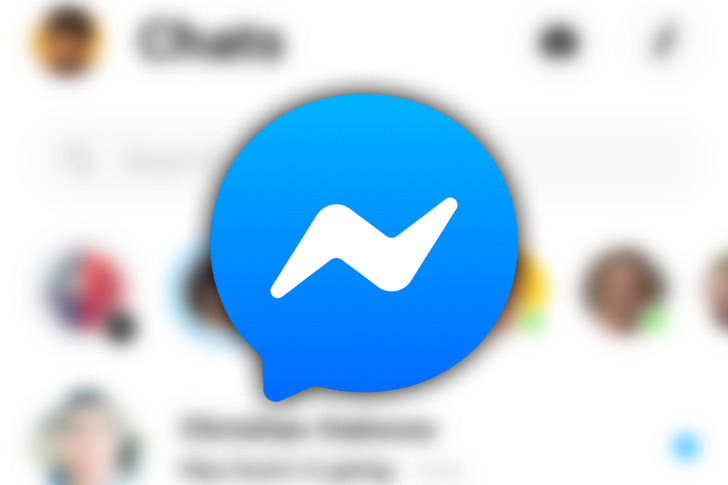
Cách đặt mật khẩu Messenger trên Android
Cách đặt mật khẩu Messenger trên điện thoại Samsung
- Bước 1: Vào Cài đặt -> Nhấn chọn Sinh trắc học và bảo mật -> Chọn Thư mục bảo mật.

- Bước 2: Đăng nhập vào tài khoản Samsung.
- Bước 3: Chọn Kiểu khóa -> Nhấn bật kiểu khóa bằng quét vân tay/quét võng mạc.

- Bước 4: Vào Thư mục bảo mật trên màn hình chính -> Nhấn nút + để thêm ứng dụng cần khóa vào Thư mục bảo mật.

- Bước 5: Nhấn chọn ứng dụng Messenger -> Nhấn chọn Thêm để hoàn tất.

Cách đặt mật khẩu Messenger cho điện thoại OPPO
- Bước 1: Vào Cài đặt -> Chọn Bảo mật -> Chọn Khóa ứng dụng.

- Bước 2: Nhập mật khẩu -> Chọn ứng dụng bạn muốn khóa để hoàn tất.

Cách đặt password Messenger cho điện thoại Xiaomi
- Bước 1: Mở Cài đặt -> Chọn Khóa ứng dụng.

- Bước 2: Nhập mã PIN hoặc mật khẩu -> Chọn OK.
- Bước 3: Thêm tài khoản Mi để phòng trường hợp quên mật khẩu -> Chọn ứng dụng cần khóa.

Cách đặt password Messenger cho điện thoại Huawei
- Bước 1: Vào Cài đặt -> Chọn Bảo mật -> Chọn Khóa ứng dụng.

- Bước 2: Thiết lập mật khẩu Khóa ứng dụng -> Chọn ứng dụng cần khóa.

Cách cài đặt mật khẩu Messenger trên iPhone
- Bước 1: Mở ứng dụng Messenger (phiên bản mới nhất). Nếu bạn chưa cập nhật thì hãy vào App Store để cập nhật ứng dụng.
- Bước 2: Nhấn vào biểu tượng ảnh đại diện của bạn ở phía trên bên trái màn hình.

- Bước 3: Nhấn chọn mục Quyền riêng tư.
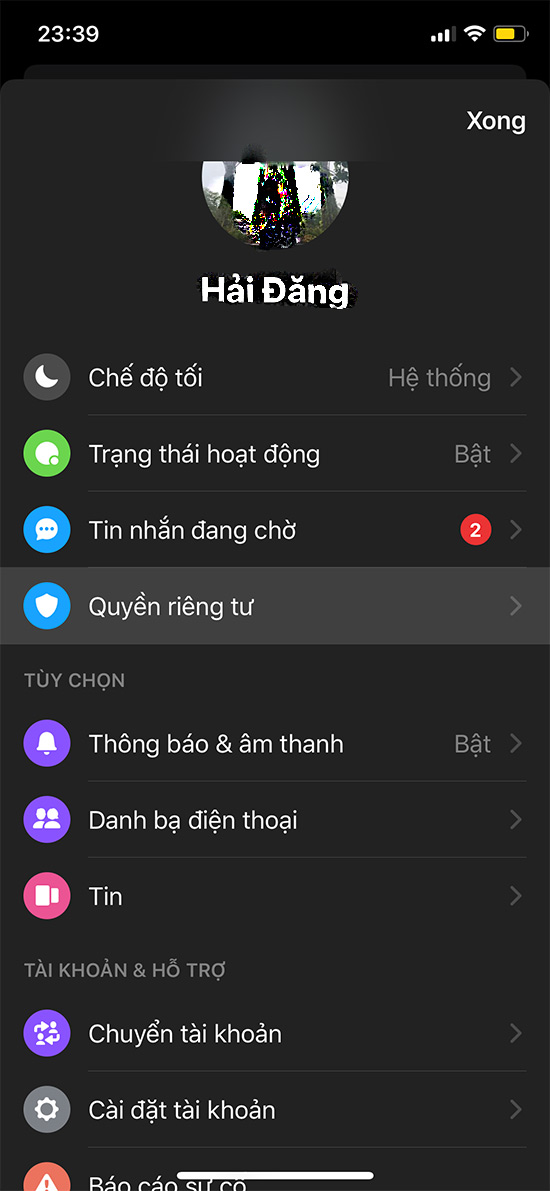
- Bước 4: Nhấn chọn Khóa ứng dụng.
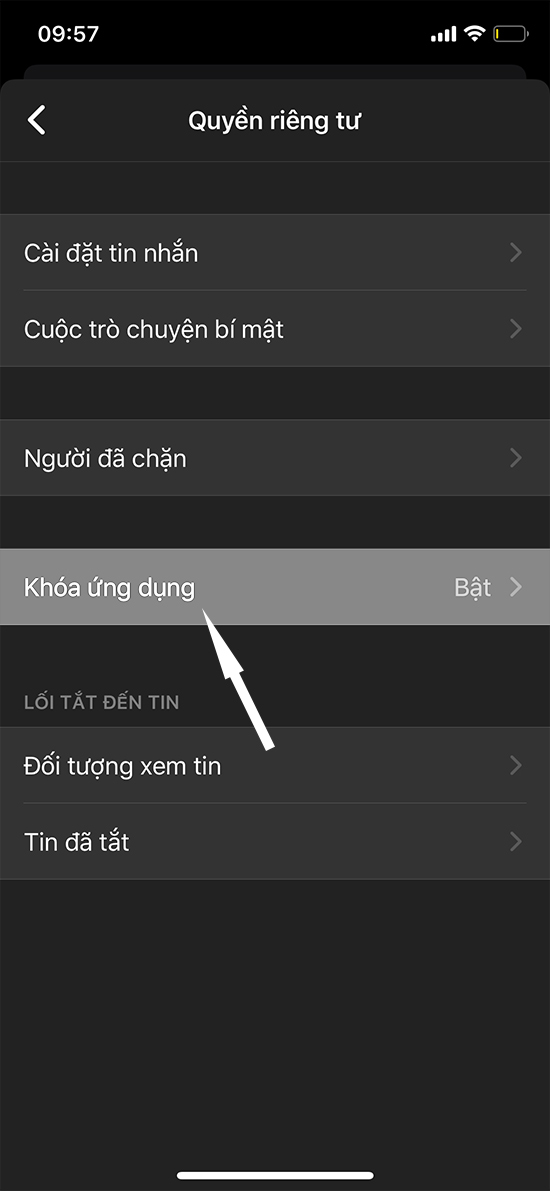
- Bước 5: Ứng dụng yêu cầu bạn cài đặt mật khẩu cho Messenger bằng cách nhập mã PIN điện thoại hoặc FaceID (mở khóa bằng khuôn mặt).
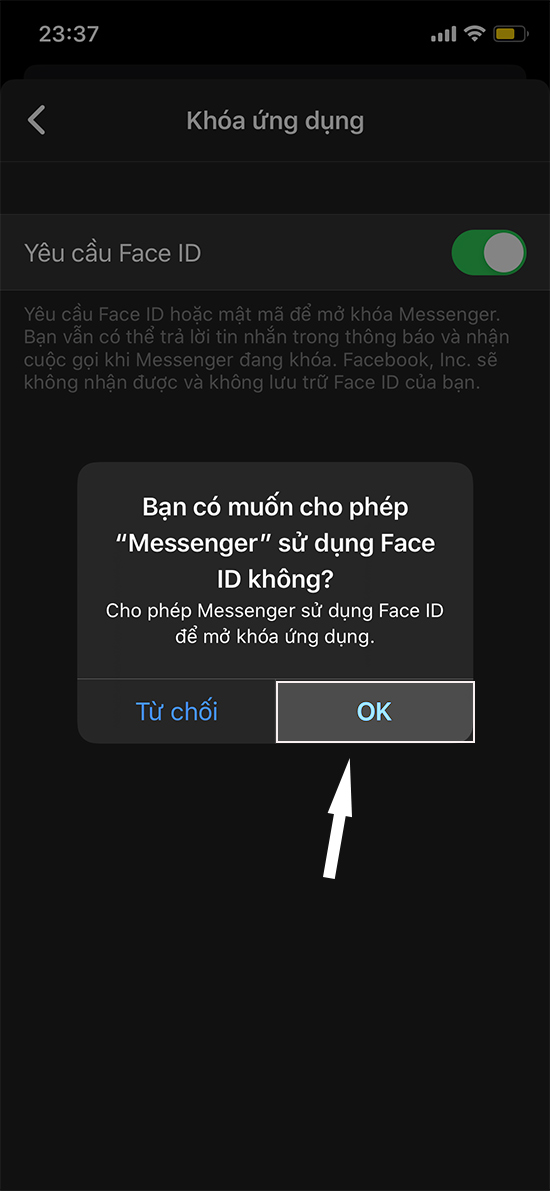
- Bước 6: Lựa chọn thời gian khóa ứng dụng Messenger sau khi rời khỏi. Nếu bạn muốn khóa ứng dụng Messenger ngay lập tức thì nhấn chọn Sau khi tôi rời khỏi Messenger để hoàn tất quá trình cài đặt password cho Messenger.
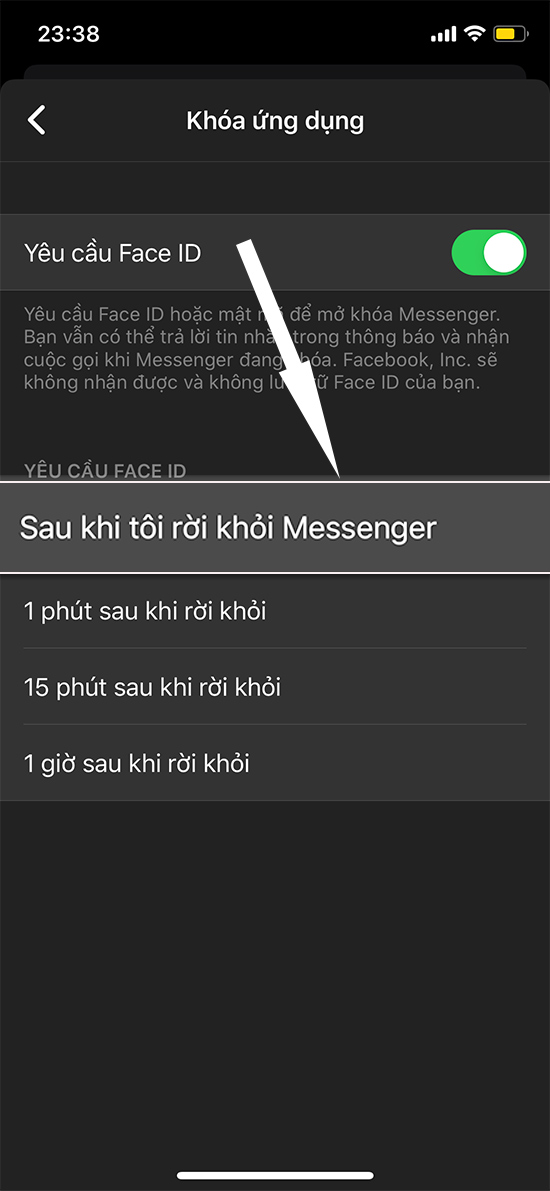
>> Tham khảo thêm:
- Cách cài đặt mật khẩu cho máy tính Win 10, 8, 7 trong tích tắc
- 2 Cách bật nút Home ảo trên iPhone và cách tắt, cài đặt
- Cách tải và cài đặt CH Play về điện thoại Android, Samsung
- Cách tạo, cài đặt chữ ký trong Gmail đẹp, chuyên nghiệp
- Cách tắt, bật, cài đặt định vị trên iPhone đơn giản nhất
Trên đây là cách đặt mật khẩu Messenger mà chúng tôi muốn chia sẻ đến bạn đọc. Cảm ơn bạn đã quan tâm theo dõi bài viết của chúng tôi!
Bạn đang xem: Cách cài đặt mật khẩu cho Messenger trên Android và iPhone
Chuyên mục: Tra cứu thông tin
Các bài liên quan
- Cách chuyển danh bạ từ Android sang iPhone (iOS) đảm bảo thành công
- Thumbnail YouTube là gì? Kích thước thumbnail YouTube là bao nhiêu?
- Cách đổi điểm Viettel++ sang data, phút gọi, tin nhắn đơn giản nhất
- Trực tiếp lễ bốc thăm vòng bảng World Cup 2022 và kết quả
- Thumbnail là gì? Cách làm thumbnail đẹp, thu hút nhất
- Cách tặng điểm Viettel++ cho thuê bao khác 2022 và những điều cần lưu ý
Chia sẻ bài viết